
街中で飛んでいることの多い「Wi-Fi」(ワイファイ)。これにアクセスできるポイントがあると、屋外でもノートPCを利用できるのが嬉しいですよね。
そんなWi-Fi(無線)環境をご自宅でも整えられている方が、ここ最近増えてきました。
コード類・LANケーブルの煩わしい有線接続から逃れられるだけでなく、PS4・Nintendo Switch等の最新ゲーム機でネット回線を使ったサービスが利用できたり、スマートフォンのパケット代を節約できたり…などなど、無線環境を整えることでメリットはたくさん生まれます。
ですが、「無線環境を導入するにはどうすれば…」と悩んでいるパソコン初心者の方も多いはず。
そこで今回の記事では、「有線接続から無線に切り替えたい!」という方のために、「自宅の有線LANをWi-Fi化する方法」についてまとめてみました。
まずは無線LANを購入する

有線接続から無線接続に切り替えるためには、モデムとパソコンの間に「無線LANルーター」を接続する必要があります。このルーターのことを「無線LANアクセスポイント(AP)」とも呼びます。
この「無線LANルーター」を持っていない方は、まず購入を済ませましょう。家電量販店で買うも良し、Amazonなどのネット通販で購入するも良し。ひとまず、ルーターを手に入れるのが先決です。
無線LANルーターを手に入れたら、初期設定を行いましょう。設定に関しては、機種によって手順の違いが出てくるため、説明書を読みながら行いましょう。
ちなみに、無線LANの購入・接続時に、インターネット契約をしているプロバイダ会社に連絡を入れる必要はありません。家庭内のWeb環境について、個人で好きに構築しても問題ありません。
無線ルーターのオススメ機種は?
使用する環境によって最適な無線ルーターは異なります。とりあえずWi-Fi環境が使えれば良い場合は、以下のような大手の製造メーカーが発売している人気機種を購入しておけば間違いありません。
- ASUS
- BUFFALO
- NEC
- TP-Link
また、無線ルーターは性能や機能によって価格に大きな開きがあります。ローエンドモデルでは4000円以下、ハイエンドモデルになると2万円以上する機種もあります。
価格によって異なる部分は様々ですが、大まかに挙げると以下の通りです。
- 通信速度の速さ
- 通信距離の広さ
- 最大同時接続数
価格についても、とりあえずWi-Fi環境を整えたい場合は、低価格帯の製品でも問題はありません。
無線ルーターのより詳しい選び方については、以下のページで紹介しているので併せて参考にしてください。
自宅の有線LANをWi-fiにする方法
Wifi用の無線ルーターを準備できたら、さっそく家庭にWifi環境を作りましょう。
Wi-fiを設置する方法は、パソコンに詳しくない方でも簡単にできます。
大まかな手順としては次の通りです。
- 無線ルーターのモードを確認
- ゲートウェイルーターと無線ルーターを接続
- 無線ルーターの電源を入れる
- パソコン・スマホからWifiに接続
手順について順番に詳しく紹介していくので参考にしてみてください。
Wifiの設置手順
今回は、バッファローの無線ルーターを例にして手順を紹介します。
他のメーカーのルーターでも手順はさほど変わらないので、マニュアルと併せて参考にしてください。
1.無線ルーターのモードを確認

ほとんどの無線ルーターは、アクセスポイントモード(APもしくはBridge)とルーターモード(ROUTER)の2種類のモードを切り替えれます。
Wifiで使用する場合は、アクセスポイントモードに設定する必要があります。
ルーターモードに設定してしまうと、既存のルーターがある場合、ネットワークに不具合が発生するので必ず確認するようにしてください。
バッファロー製のルーターの場合、背面に「AP・ROUTER」と書かれたスイッチがあるので、「AP(もしくはBridge)」に設定してください。
2.ゲートウェイルーターと無線ルーターを接続
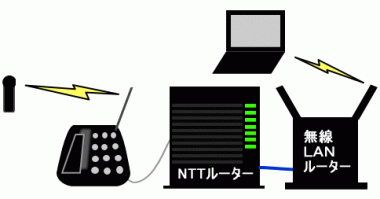
ルーターがAPモードで設定できたら、無線ルーターをゲートウェイルーターとLANケーブルで接続しましょう。
ゲートウェイルーターは、インターネットに接続するためのルーターのことです。一般家庭であれば、光回線を導入する時にNTTからPR-400NEなどの黒色のルーターをレンタルしていると思います。
LANケーブルを接続する口ですが、「LAN」と書かれた口であればどこでも大丈夫です。
無線ルーター側は、WANの口が空いていると思うので、間違えて接続しないように気をつけましょう。
また、Wifiは電波で通信を行うため、できるだけ障害物のない場所に設置した方が通信が安定します。
3.無線ルーターの電源を入れる

ルーター同士を接続できたら、無線ルーターの電源を入れましょう。
無線ルーターには電源ボタンが無いものが多いですが、そういった機種はにルーターの電源をコンセントと繋げば勝手に起動します。
ちなみに、Wifiの不具合でルーターを再起動したい場合は、同じようにコンセントの抜き差しでOKです。
4.パソコン・スマホからWifiに接続
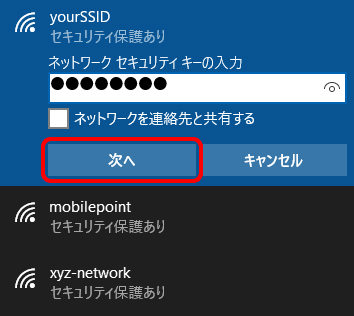
無線ルーターの電源を入れてから10秒〜20秒経ったら、早速スマホやパソコンからWifiに接続してみましょう。
Wifiに接続するには、SSIDとパスワードが必要になります。
SSIDとパスワードは、バッファロー製のルーターの場合、背面のシール部分に記載されています。
スマホ・パソコンから記載されているSSIDを選択して、対応するパスワードを入力してください。
接続できたらブラウザを開いて、無事インターネットに接続できていればWifiの設置は完了です。
外出先ではコンパクトな「無線LANルーター」も便利

出張や旅行などでホテルに泊まる機会の多い場合は、ホテル等の宿泊施設には「有線環境はあるけれども、Wi-Fi環境が無い」という場所も存在します。
そのような場所で大活躍するのが、コンパクトな「無線LANルーター」です。このルーターをコンセントに接続し、スマートフォンよりWi-Fi設定を済ませることで、どこでも簡単にWi-Fi環境を整えることができるのです!
例えばPLANETという企業が製造している「ホテルでWiFi ちびファイシリーズ」という機種では、見た目がスマートフォンの充電コンセントのように非常にコンパクトです。
とてもコンパクトで、旅行先でも大活躍しそうなこの「ちびファイシリーズ」。価格も3,000円以下で購入することができます。
RT-500MIでもwi-fi化させることはできますか?
シロさま
RT-500MIのみでは無理ですが、専用の無線LANカードを装着することでWifiとして利用できます。光回線契約時にNTTさんよりレンタルされているルーターかと思いますので、オプションを申し込むと無線カードがレンタルできます。
ただし、月額が若干増えるので、気になるようであればWifi用のルーターを購入してください。
素人なので、教えて下さい。
有線に無線LANのWi-Fi設定をしたあとでも、無線LANのWi-Fiを使用しながら有線LANも使用出来るのでしょうか?
お問い合わせ頂いた通り、Wi-Fiを使いながら有線LANを使うこともできます。有線LANの接続先ポートは、大元のホームゲトウェイのルーター・無線ルーターのどちらのポートに接続しても使えます。